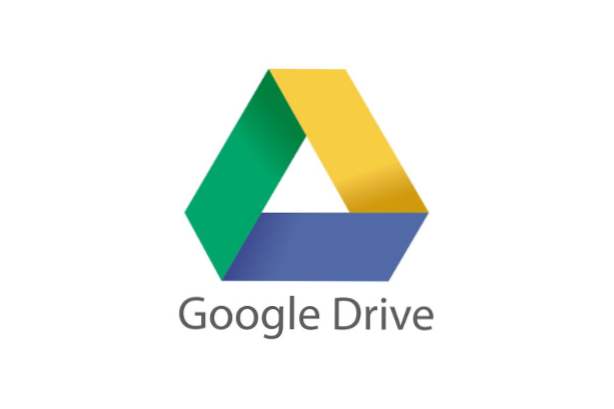
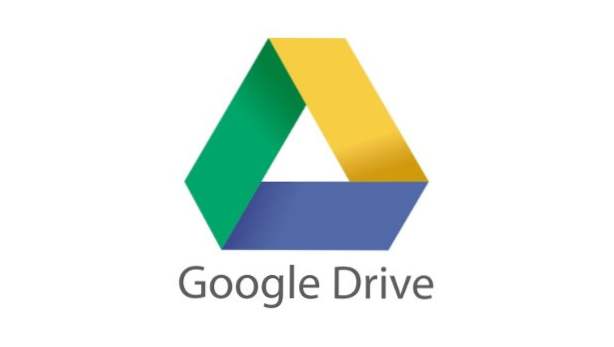
Si vous êtes comme moi, vous craignez que Google ou Microsoft ne perdent les documents que vous stockez dans le cloud. Jusqu'à présent, ils n'ont jamais rien perdu de moi. Cependant, si quelque chose ne va pas avec votre système, êtes-vous sûr qu'ils seront en mesure de le récupérer? Juste pour être sûr, je fais une sauvegarde.
Vous pouvez utiliser Google Drive de deux manières. Vous pouvez y écrire des documents à l'aide de Google Documents ou à l'aide de Microsoft Word et les enregistrer dans Google Drive. Vous pouvez également télécharger des fichiers de tout type et les stocker à cet endroit. Toutefois, vous ne devez pas stocker de gros fichiers dans Google Drive, car vous manquerez d’espace et devrez payer à Google plus de stockage.
Les fichiers sur lesquels vous écrivez à l'aide de Google Documents existent sous forme de pages Web. Ils peuvent ressembler à un document ou à une feuille de calcul, mais ce sont en réalité des pages Web ordinaires. Comment sauvegardez-vous les pages Web?
Google est très intelligent à ce sujet. Ils convertissent ces pages Web en documents équivalents Microsoft lorsque vous les sauvegardez. Cela vous donne quelque chose de tangible que vous pouvez tenir.
Remarque:Google a considérablement modifié cette procédure depuis décembre 2014, date à laquelle ils ont remplacé Google Drive par le nouveau design. Auparavant, lorsque vous sélectionniez la fonctionnalité de téléchargement, les fichiers étaient compressés, puis vous permettiez à Google d'envoyer les fichiers par e-mail à la fin. Maintenant, il les compresse et les télécharge tout de suite.
Sauvegarder Google Docs
1.Cliquez sur le dossier, puis sélectionnez Télécharger.

2.Ensuite, en bas du navigateur, une boîte de dialogue apparaît, indiquant que les fichiers sont en cours de compression. Ensuite, le téléchargement commencera automatiquement.

3.Comme vous pouvez le constater, lorsque je clique sur le fichier téléchargé et que je l'ouvre, le document Google que j'ai écrit «La République de l'avocat» dans Google Documents a été converti au format Microsoft Word. C'est assez malin.

4.Maintenant, copiez un endroit sûr tel qu'un lecteur USB externe.

